Presentation/vi: Difference between revisions
From LimeSurvey Manual
Maren.fritz (talk | contribs) (Created page with "==Hiển thị "Có X câu hỏi trong khảo sát này== Hiển thị tổng số câu hỏi trong khảo sát của bạn.") |
Maren.fritz (talk | contribs) (Created page with "==Hiển thị màn hình chào mừng== Nếu tắt, tin nhắn văn bản chào mừng sẽ không c...") |
||
| Line 52: | Line 52: | ||
Nếu tắt, [[Thành phần văn bản#Bảng thành phần văn bản khảo sát|tin nhắn văn bản chào mừng]] sẽ không còn được hiển thị khi bắt đầu khảo sát. | Nếu tắt, [[Thành phần văn bản#Bảng thành phần văn bản khảo sát|tin nhắn văn bản chào mừng]] sẽ không còn được hiển thị khi bắt đầu khảo sát. | ||
== | ==Cho phép điều hướng lùi== | ||
Nếu được bật, người dùng có thể điều hướng lùi và thay đổi câu trả lời trước đó của mình. | |||
. | . | ||
Revision as of 09:02, 9 January 2024
Giới thiệu
Tại đây, bạn có thể chỉnh sửa cài đặt liên quan đến bản trình bày và điều hướng của khảo sát của mình. Những thay đổi này tác động đến cách trình bày khảo sát cho những người tham gia khảo sát. Ví dụ: bạn có thể chọn hiển thị số lượng câu hỏi khi bắt đầu khảo sát, thanh tiến trình hoặc số liệu thống kê hiện tại của khảo sát sau khi hoàn thành, ....
Để truy cập bảng trình bày, hãy điều hướng đến trang chủ khảo sát của bạn và trong tab Cài đặt, chọn Bản trình bày.
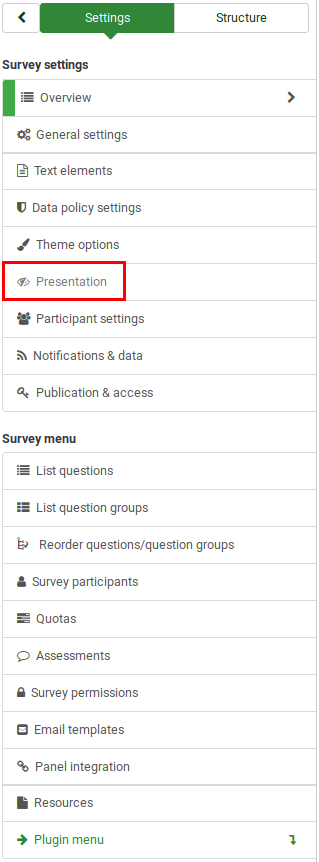
Bảng trình bày
Các tùy chọn sau có thể được tìm thấy trong bảng này:
Độ trễ điều hướng (giây)
Nó hiển thị số giây trước khi các nút trước, tiếp theo và gửi được bật. Nếu không được chỉ định, tùy chọn sẽ sử dụng giá trị mặc định là "0" (giây).
Hiển thị chỉ mục câu hỏi / Cho phép nhảy
Chỉ mục câu hỏi có thể được hiển thị trong khảo sát nếu chức năng này được bật, cho phép người dùng chuyển từ nhóm câu hỏi này sang nhóm câu hỏi khác. Bạn có thể chọn như sau:
- Disabled : Nếu tùy chọn này được chọn, không có chỉ mục nào được hiển thị trong khảo sát;
- Incremental : Nếu tùy chọn này được chọn, các nhóm câu hỏi sẽ được hiển thị dần dần trong menu chỉ mục trên trang khảo sát. Bạn chỉ được phép "nhảy" đến các nhóm câu hỏi đã được truy cập/truy cập trước đó;
- Full : Cho phép chuyển từ nhóm câu hỏi này sang nhóm câu hỏi khác thông qua menu chỉ mục.
Hiển thị Tên nhóm và/hoặc Mô tả nhóm
Cuộc khảo sát của bạn sẽ hiển thị cho những người tham gia khảo sát tên và/hoặc mô tả nhóm cho các nhóm câu hỏi.
Hiển thị Số câu hỏi và/hoặc Mã
Nội dung được hiển thị cho người tham gia khảo sát - số câu hỏi và/hoặc mã câu hỏi, cả hai hoặc không. Số lượng câu hỏi được hiển thị tại thời điểm người tham gia muốn bắt đầu khảo sát, trong khi mã câu hỏi được hiển thị bên cạnh mỗi câu hỏi khảo sát.
Hiển thị "Không trả lời"
Khi nút radio hoặc loại câu hỏi chọn lọc có chứa câu trả lời có thể chỉnh sửa (ví dụ: câu hỏi danh sách & mảng) đã bật Hiển thị "Không trả lời" không bắt buộc, một mục bổ sung "Không trả lời" được hiển thị cho mỗi câu hỏi phụ. Bằng cách này, người tham gia có thể chọn không trả lời câu hỏi/câu hỏi phụ tương ứng. Với tư cách là quản trị viên khảo sát, có hai tùy chọn sau:
- Bật : Nếu tùy chọn này được chọn, người tham gia có thể chọn tùy chọn "không trả lời" khi chọn câu trả lời cho câu hỏi không bắt buộc.
- Tắt : Nếu được chọn, tùy chọn "không trả lời" sẽ không được hiển thị dưới dạng câu trả lời có thể có cho bất kỳ câu hỏi không bắt buộc nào.
Hiển thị "Có X câu hỏi trong khảo sát này
Hiển thị tổng số câu hỏi trong khảo sát của bạn.
Hiển thị màn hình chào mừng
Nếu tắt, tin nhắn văn bản chào mừng sẽ không còn được hiển thị khi bắt đầu khảo sát.
Cho phép điều hướng lùi
Nếu được bật, người dùng có thể điều hướng lùi và thay đổi câu trả lời trước đó của mình.
.
Show On-screen Keyboard
If turned on, an on-screen keyboard will be displayed when answering questions that require typing in information.
Show Progress Bar
Shows survey participants a progress bar that emphasizes how much of the survey has been completed and how much is left to be completed.
Participants May Print Answers
If turned on, survey participants can choose at the end of the survey to print their answers.
Public Statistics
A link to a set of current survey statistics will be shown at the end of the survey if this option is enabled.
Show Graphs in Public Statistics
If enabled, graphs will also be shown in the public statistics at the end of the survey. Please note that the "Public statistics option" has to be enabled to allow the survey participants see the graphs in the public statistics.
Automatically Load URL When Survey Complete
The end URL becomes a redirect link once the survey is completed if this option is turned on.